Pomocou Zákazníckeho panela môžete vytvoriť ďalšie používateľské účty, ktoré budú mať prístup k vášmu Zákazníckemu panelu. Vytvoreným používateľom môžete prideliť rôzne práva (používateľ alebo administrátor). Okrem toho môžete definovať, ku ktorým licenciám bude mať používateľ prístup (platí len pre služby založené na licenciách, napr. Office 365, Acronis Backup atď.
V závislosti od toho, aké práva používateľovi udelíte, bude buď administrátorom vášho účtu ionos.sk, alebo používateľom jednotlivých licencií, napríklad licencií Office 365, Acronic Backup.
Funkcia priraďovania používateľov k jednotlivým licenciám je dostupná len, keď máte vo svojom účte služby, ktoré je možné používateľovi takto priradiť (napr. zakúpené licencie).
Ako pridať používateľa s prístupom na zákaznícky panel ionos.sk?
- Prihláste sa do zákazníckeho panelu ionos.sk.
- Kliknite sem a skontrolujte, ako sa prihlásiť.
- Prejdite na sekciu: Používatelia, ktorá sa nachádza na ľavej strane obrazovky
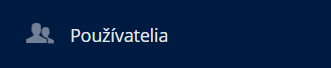
- Na obrazovke sa zobrazí zoznam vytvorených používateľov. Kliknutím na tlačidlo Pridať nových používateľov začnite vytvárať nových používateľov, ktorí budú mať prístup k vášmu zákazníckemu panelu ionos.sk.
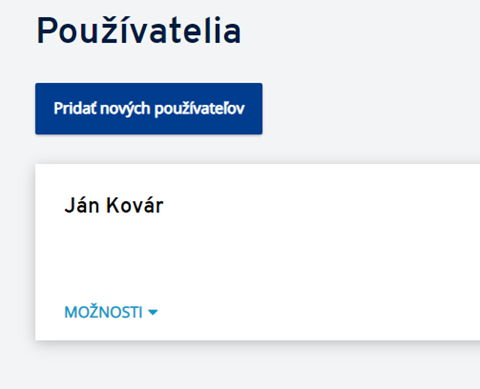
- Na obrazovke sa zobrazí formulár, do ktorého je potrebné vyplniť základné informácie o vytváranom používateľskom účte.
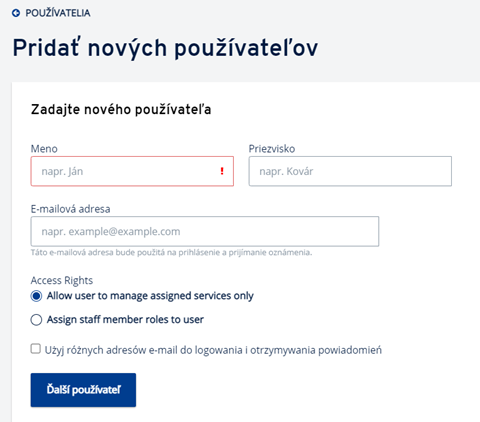
- Meno a priezvisko – zadajte údaje užívateľa
- úloha – vyberte práva nového používateľa (používateľ alebo administrátor).
- ak si vyberiete rolu „Používateľ“, budete môcť vyplniť len základné údaje o používateľovi (zobrazené na obrázku vyššie).
- ak si vyberiete rolu „ Administrátor “, budete môcť vyplniť ďalšie údaje o používateľovi, napr. poštovú adresu, mesto, krajinu, PSČ a telefónne číslo.
DÔLEŽITÉ! Po vytvorení používateľa v zákazníckom paneli ionos.sk nie je možné zmeniť jeho oprávnenia. To znamená, že ak potrebujete udeliť povolenia pre vybraného používateľa, budete musieť vytvoriť nový používateľský účet s právami administrátora. - E-mailová adresa – zadajte adresu, ktorá bude použitá ako kontaktná adresa a ako prihlasovacia adresa do zákazníckeho panela ionos.sk.
Ak chcete pre kontakt nastaviť inú e-mailovú adresu a prihlásiť sa inú adresou do Zákazníckeho panela ionos.sk, vyberte možnosť: Na prihlásenie a prijímanie upozornení použiť rôzne e-mailové adresy. - Kliknite na tlačidlo Ďalší používateľ, ak chcete vytvoriť viac ako jedného používateľa počas toho istého procesu.
V závislosti od toho, aké povolenia používateľovi udelíte, bude buď administrátorom celého vášho účtu ionos.sk, alebo používateľom jednej licencie, napr. Office 365 - V dolnej časti obrazovky môžete vybrať možnosť, ktorá odošle e-mail s aktivačným odkazom používateľom, ktorých vytvoríte. Ak túto možnosť nezaškrtnete, používateľ nebude aktívny a nedostane email s možnosťou nastavenia hesla. Stále sa môžete prihlásiť do panela pomocou svojho účtu a prepnúť na používateľský účet, napríklad na skúšku.
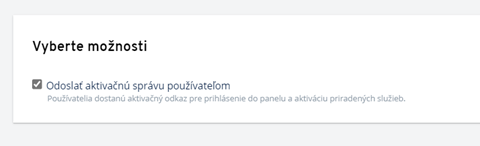
- Po vyplnení formulára na vytvorenie nového používateľa kliknite na tlačidlo Zakončiť v spodnej časti obrazovky.
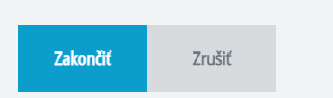
- Po kliknutí na tlačidlo Zakončiť, na e-mailovú adresu nového používateľa sa odošle správa potvrdzujúca zadanú e-mailovú adresu, ktorá vám tiež umožní nastaviť jeho heslo pre prístup do Zákazníckeho panelu ionos.sk.
Používateľ neobdržal e-mail s aktiváciou účtu
- Prejdite do sekcie Používatelia a upravte vybraného používateľa.
- Na opätovné odoslanie aktivačnej správy použite možnosť Obnoviť heslo.
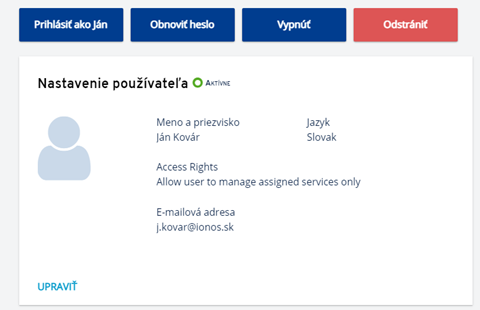
Používateľský panel a správca služieb
Nový používateľ zákazníckeho panelu ionos.sk získa príslušné oprávnenia na spravovaní zákazníckych služieb. Vytvorenie používateľa mu nedáva povolenie na prezeranie obsahu e-mailových účtov alebo neoprávnený prístup k zdrojom zákazníka, ale umožňuje úplnú konfiguráciu účtu v rozsahu dostupnom v Zákazníckom paneli.
V rámci dostupných funkcionalít Zákazníckeho panela môžete okrem iného previesť práva na správu domény na iného zákazníka ionos.sk, napríklad v situácii, keď ste vlastníkom domény a externý subjekt má hosting, na ktorom bude web spustený.
Hosting vytvorený pre WordPress
Máte webovú stránku na WordPress? My tiež milujeme tento systém pre webové stránky. Preto sme vytvorili hosting špeciálne pre jeho používateľov.
